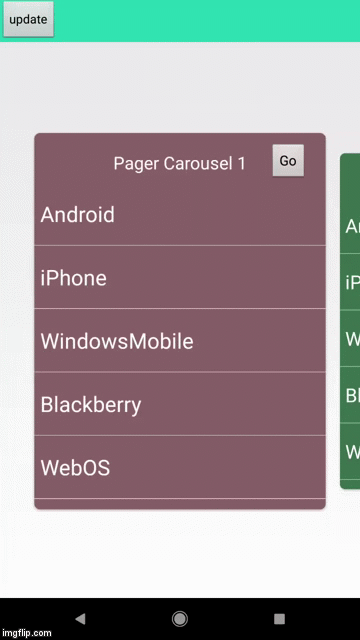Я использую Android ViewPager. То, что я хочу сделать, - показать предварительный просмотр страницы как слева, так и справа. Я видел, где я могу использовать отрицательный pageMargin, чтобы показать предварительный просмотр правой части.
setPageMargin(-100);
В любом случае, я могу показать предварительный просмотр левой стороны? В основном это похоже на виджет галереи, который я ищу.